Folytatása a fájlok letöltését az interneten, miután a leválasztás
Ebben a cikkben megmutatjuk, hogyan lehet folytatni a fájl letöltése az internetről, ha a számítógép újraindul.
Mindannyian tudjuk, hogy ma az internet széles körben használják a fájlok letöltéséhez. Ugyanakkor, attól függően, hogy a kapcsolat sebessége fájl letöltési folyamat eltarthat néhány órán vagy napon. Ebben az esetben a helyzet akkor állhat elő, ha a rakodási folyamat befejeződik, mivel a kapcsolatot az interneten. Ezt követően, akkor valószínűleg be kell tölteni a letöltött fájlt újra, ami azt jelenti, hogy minden töltött fájl letöltése órák már kárba. Annak érdekében, hogy képes legyen folytatni a fájl letöltése az internetről, akkor speciális szoftver - letöltés menedzser. Az egyik ilyen program - Download Master - lesz szó ebben a cikkben.
Program letöltése
Download Master egy ingyenes program letölthető a hivatalos honlapján a fejlesztők.
A program telepítése
Kövesse a telepítő varázsló: Kattintson a „Tovább” olvasni, és fogadja el a licencszerződést, kérjük, vegye figyelembe, hogy a telepítés során bármilyen böngészővel kell zárni. Válasszon ki egy mappát, hogy telepítse a Download Master, a mappában tárolja hivatkozások, stb Akkor is rákérdez, hogy telepítse Yandeks.Bara (ez nem kötelező), a Download Master telepítést. Ezután kattintson a „Befejezés” gombra. A telepítő program befejeződött.
Dolgozik a program
Amikor először kezdi Download Master lehetővé teszi, hogy válassza ki a típusát az internetkapcsolat (1. ábra).
1. ábra típusának kiválasztása internetkapcsolat
Fő Download Master ablak a 2. ábrán látható.

Ábra. 2 Fő ablak Download Master
Tetején található a főmenü ( "file", "Download", "Action", stb.) Van egy menüpont „Súgó”, amely az orosz részletesen képességek Download Master.
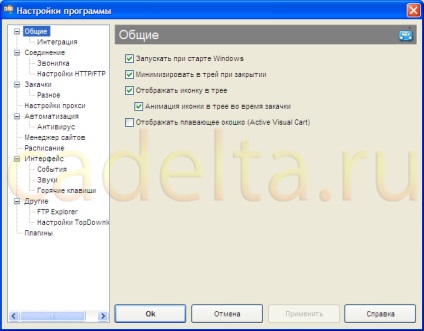
3. ábra Tools Download Master
Jelölje meg a megfelelő terméket, amire szüksége van az „Általános” fülre. Szintén figyelni a lap „integráció” (4. ábra).
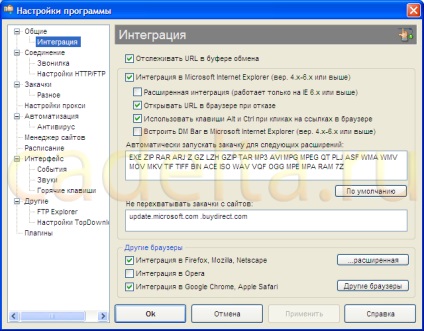
4. ábra: Tab „integráció”
Itt lehet kiválasztani opciók Download Master Browser Integration. Ha szeretné letölteni egyszerre át a Download Master, akkor jelölje be a böngésző az „Egyéb böngészők” részben. Ebben az esetben nem integrálja Download Master az Opera böngészőt. Változtatni a helyét, hogy mentse a letöltött fájlokat lehet a „User” fül (5. ábra).
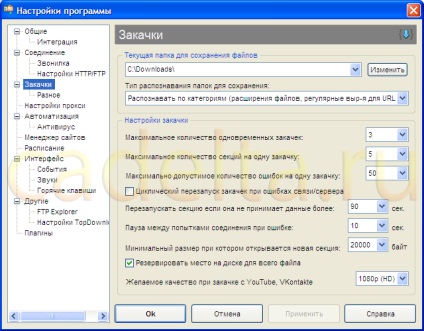
5. ábra fül „letöltés”
Változtatni a helyét a feltöltött fájlokat, kattintson a „Szerkesztés” gombra és válassza ki a mappát, vagy hozzon létre egy újat. Ugyancsak ezen a lapon, akkor módosíthatja néhány paraméter a Download Master, például a maximális egyidejű letöltések.
Akkor automatikusan ellenőrzi a letöltött fájlokat a víruskereső. Ehhez válassza ki a fület „Anti-Virus” (6. ábra).
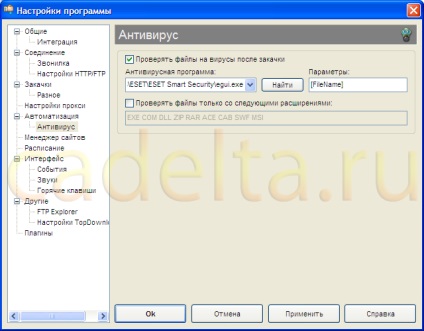
Ábra. 6 lap "Antivirus"
Jelölje be jelölt „Scan fájlok vírusok letöltés után”, kattintson a „Keresés” gombra, és válassza ki a futtatható fájl (.exe), a víruskereső. Ha nem jelennek meg a fájl kiterjesztéseket, akkor használja a cikk „feltérképezése a fájl kiterjesztését.”
Most majd át közvetlenül a leírást a fájl letöltése a Download Master.
Hogyan lehet feltölteni egy fájlt a Download Master.
Most egy ilyen üzenetet (7. ábra) jelenik meg, ha egy fájl letöltése a képernyőn.
7. ábra: Információ üzenetet betölteni a fájlt
A képernyő közepén jelenik meg magát feltölteni a fájlokat a program Download Master (8. ábra).
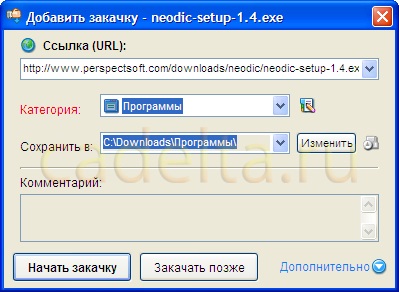
A 8. fájlok feltöltése
Kattintson a „Letöltés indítása”, majd indítsa el egy fájl letöltése. A letöltött fájl található a megadott mappába menteni (lásd. 8. ábra). Minden letöltés jelennek főablakában Download Master (9. ábra).

9. ábra A feltöltött fájl
Ha a folyamat injekció volt az Internet kapcsolat megszakad, akkor újra letölteni a fájlt, kattintson a jobb egérgombbal, és nyomja meg a „Folytatás”. Ebben az esetben a fájl letöltése továbbra helyről a kapcsolatot az interneten. Ha a Download Master nem indul el automatikusan, akkor kattintson a letölthető fájl a jobb gombbal, és válassza a „Hivatkozás címének másolása” lehetőséget, majd kattintson a főablakban a Download Master a kék „+” és a „Hozzáadás” és a másolt linket letölteni a fájlt (10 ábra).
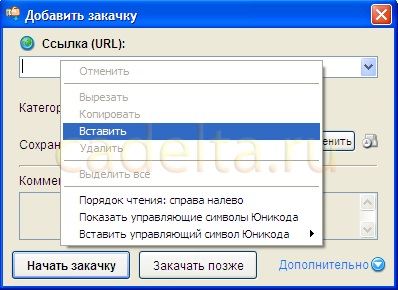
10. ábra kiegészítése letölthető Download Master
Ebben a történetben a Download Master program befejeződik.
Minden kérdése ez a cikk, meg lehet vitatni a fórumon.